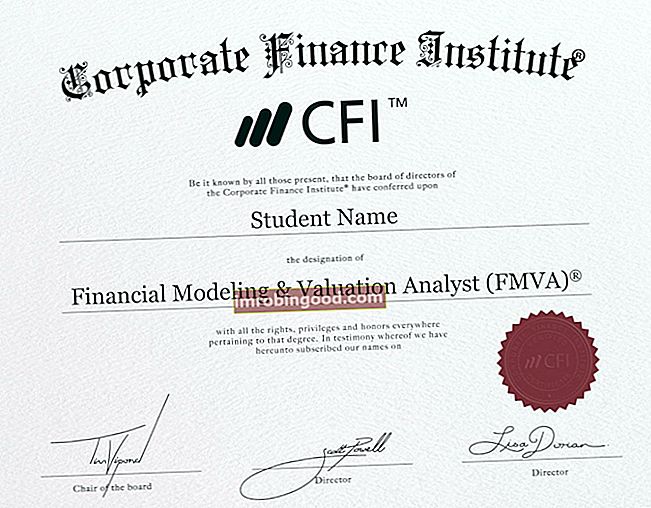Funktsioon DEGREES on Exceli matemaatika ja trigonomeetria funktsioon Funktsioonide loend finantsanalüütikute jaoks olulisematest Exceli funktsioonidest. See petulehekülg hõlmab 100 funktsiooni, mida on Exceli analüütikuna tundmine oluline. See teisendab radiaanides väljendatud nurgad kraadidesse.
DEGREES võeti kasutusele MS Excel 2000-s. Kuigi finantsanalüütikud ei kasuta seda funktsiooni sageli Finantsanalüütiku ametijuhend Allpool toodud finantsanalüütiku ametijuhendis on toodud tüüpiline näide kõigist oskustest, haridusest ja kogemustest, mida on vaja palgata analüütiku töökohale aadressil pank, asutus või ettevõte. Finantsprognooside, aruandluse ja operatiivmõõdikute jälgimine, finantsandmete analüüsimine, finantsmudelite loomine on oluline neile, kes soovivad hallata kõiki MS Exceli funktsioone.
Valem
= KRAADID (nurk)
Funktsioon DEGREES kasutab järgmist argumenti:
- Nurk (nõutav argument) - see on nurk radiaanides, mida soovime teisendada kraadidesse.
Enne kui DEGREES-funktsiooni üksikasjalikumalt käsitleme, mõistame kiiresti radiaanide ja kraadide teisendamist. See arvutatakse seose järgi:
180 kraadi = π radiaanid
Kus:
- π on matemaatiline konstant Pi = 3,14159265358979…
Kuidas Excelis funktsiooni DEGREES kasutada?
Selle funktsiooni kasutamise mõistmiseks kaalume mõnda näidet:
Näide
Oletame, et meile antakse järgmised andmed, mida soovime kraadidesse ümber arvutada. Kasutatud valem ja tulemused on toodud allpool:

Ülaltoodud näites kasutas funktsioon DEGREES reana olevaid andmeid viitena ja teisendas need kraadidesse.
Kuna me teame, et Pi = 180◦, saame radiaanide arvu saamiseks kasutada üldvalemit, mis on kraadid x PI () / 180. Näiteks 45◦ x PI () / 180 võrdub 0,7854 radiaaniga. Kui sisestame valemi = DEGREES (PI ()), saame tulemuseks 180◦.
Exceli tulemus on näidatud allpool:

Mida tasub meeles pidada DEGREES-funktsiooni kohta
- #VÄÄRTUS! tõrge - ilmneb siis, kui esitatud numbri argumenti ei tunnistata arvväärtusena. Näiteks kui pakume = DEGREES (tekst), tagastab Excel väärtusevea.
- Funktsiooni RADIANS saame kasutada radiaanide arvu tagastamiseks etteantud arvu kraadide korral.
Exceli näidisfaili allalaadimiseks klõpsake siin
Lisaressursid
Täname, et lugesite Finantsjuhendit oluliste Exceli funktsioonide kohta! Võttes aega nende Exceli funktsioonide õppimiseks ja juhtimiseks, kiirendate oluliselt oma finantsanalüüsi. Lisateabe saamiseks vaadake neid täiendavaid finantsressursse:
- Exceli funktsioonid rahanduse jaoks Excel for Finance Selles Exceli rahanduse juhendis õpetatakse kümmet parimat valemit ja funktsiooni, mida peate teadma, et olla suurepärane Exceli finantsanalüütik. Selles juhendis on näited, ekraanipildid ja üksikasjalikud juhised. Lõpuks laadige alla tasuta Exceli mall, mis sisaldab kõiki õpetuses käsitletud finantseerimisfunktsioone
- Täiustatud Exceli valemite kursus
- Exceli täiustatud valemid, mida peate teadma Exceli täpsemad funktsioonid, mida peate teadma. Õppige 10 parimat Exceli valemit, mida iga maailmatasemel finantsanalüütik kasutab regulaarselt. Need oskused parandavad teie arvutustabeli tööd igas karjääris
- Exceli otseteed arvutitele ja Macidele Exceli otseteed PC Mac Exceli otseteed - loetelu olulisematest ja levinumatest MS Exceli otseteedest PC- ja Mac-kasutajate, rahanduse, raamatupidamise kutsealade jaoks. Kiirklahvid kiirendavad teie modelleerimisoskusi ja säästavad aega. Õppige redigeerimist, vormindamist, navigeerimist, linti, spetsiaalset kleepimist, andmetöötlust, valemite ja lahtrite redigeerimist ning muid otseteid